
สารบัญ:
- ขั้นตอนที่ 1: เปิด SkiiiD
- ขั้นตอนที่ 2: เลือก Arduino UNO
- ขั้นตอนที่ 3: เพิ่มส่วนประกอบ
- ขั้นตอนที่ 4: ค้นหาหรือค้นหาส่วนประกอบ
- ขั้นตอนที่ 5: เลือก Buzzer
- ขั้นตอนที่ 6: การบ่งชี้พินและการกำหนดค่า
- ขั้นตอนที่ 7: ขั้นตอนที่ 7: ตรวจสอบโมดูลที่เพิ่ม
- ขั้นตอนที่ 8: รหัส SkiiiD ของ Passive Buzzer HW-508 (หรือ KY-006)
- ผู้เขียน John Day [email protected].
- Public 2024-01-30 13:04.
- แก้ไขล่าสุด 2025-01-23 15:12.
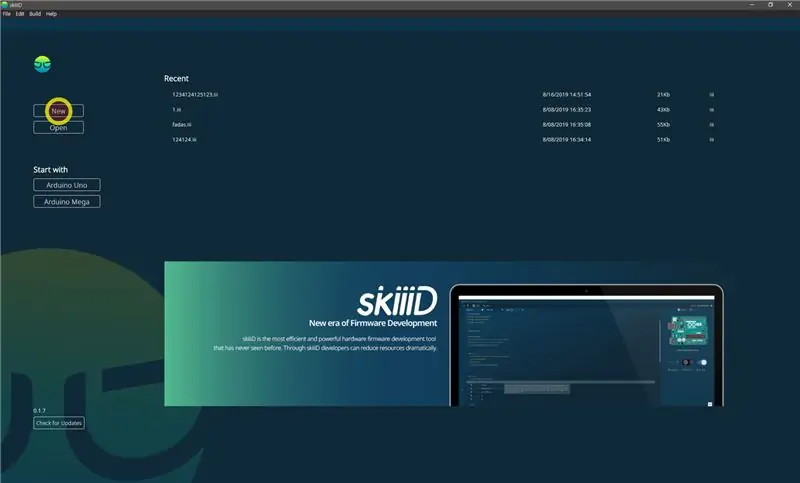

โครงการนี้เป็นคำแนะนำของ วิธีใช้ Buzzer HW-508 (ใช้ได้กับ KY-006) กับ Arduino ผ่าน skiiiD
ก่อนเริ่มต้น ด้านล่างนี้คือบทช่วยสอนพื้นฐานสำหรับวิธีใช้ skiiiD
www.instructables.com/id/Getting-Started-W…
ขั้นตอนที่ 1: เปิด SkiiiD
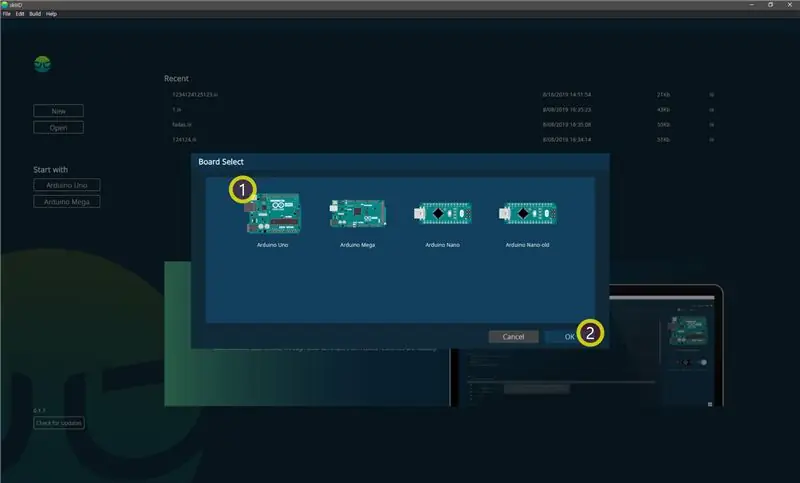
เปิด skiiiD แล้วเลือกปุ่มใหม่
ขั้นตอนที่ 2: เลือก Arduino UNO
เลือก ① Arduino Uno แล้วคลิก ② ปุ่มตกลง
*นี่คือบทช่วยสอน และเราใช้ Arduino UNO บอร์ดอื่นๆ (Mega, Nano) มีขั้นตอนเหมือนกัน
ขั้นตอนที่ 3: เพิ่มส่วนประกอบ
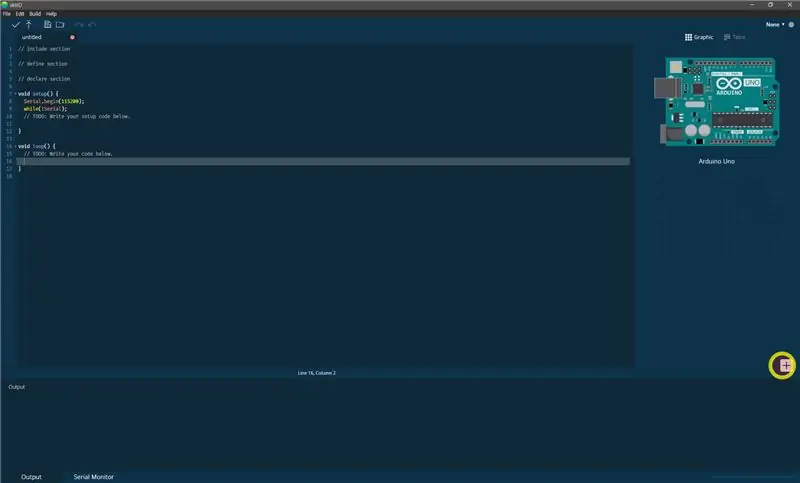
คลิก '+' (ปุ่มเพิ่มส่วนประกอบ) เพื่อค้นหาและเลือกส่วนประกอบ
ขั้นตอนที่ 4: ค้นหาหรือค้นหาส่วนประกอบ
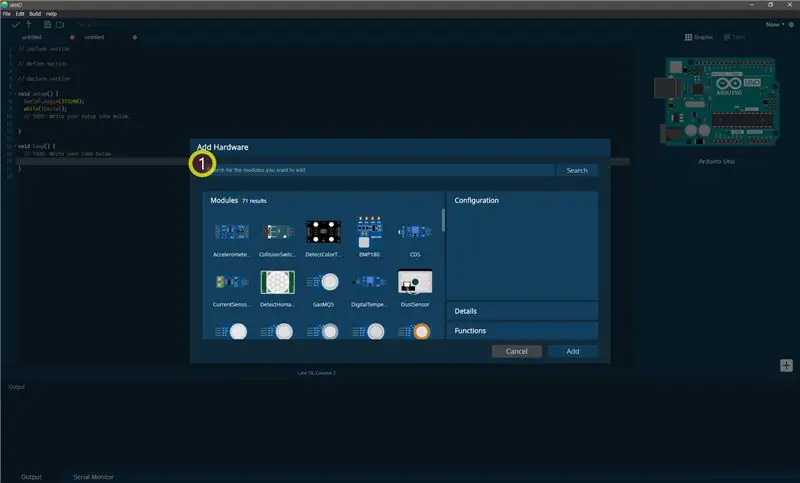
① พิมพ์ 'Buzzer' บนแถบค้นหาหรือค้นหาโมดูล Buzzer ในรายการ
ขั้นตอนที่ 5: เลือก Buzzer
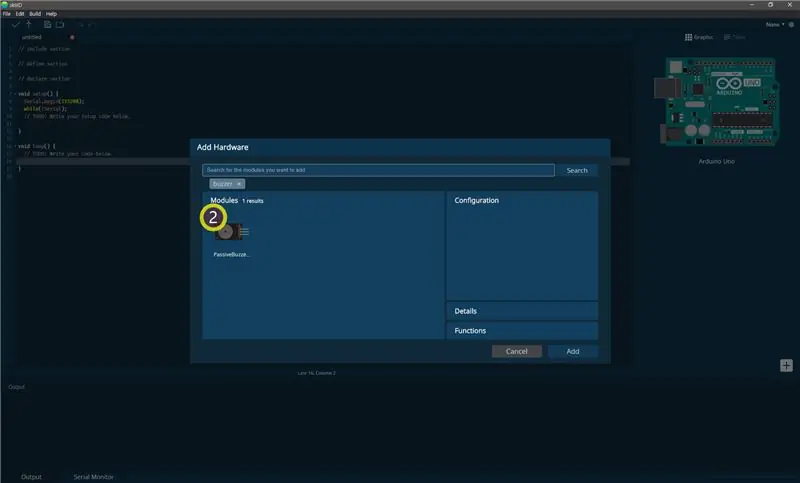
② เลือก Buzzer
ขั้นตอนที่ 6: การบ่งชี้พินและการกำหนดค่า
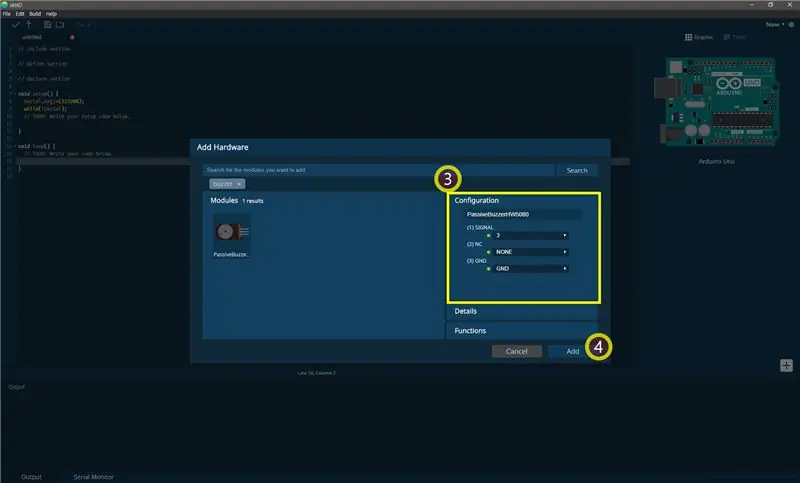
จากนั้นคุณจะเห็นตัวบ่งชี้ ③ พิน (คุณสามารถกำหนดค่าได้)
*โมดูลนี้มี 2 ขาเชื่อมต่อ
skiiiD Editor ระบุการตั้งค่าพินโดยอัตโนมัติ *มีการกำหนดค่า
[การระบุพินเริ่มต้นสำหรับ HW-508 (หรือ KY-006) Passive Buzzer] ในกรณีของ Arduino UNO
สัญญาณ: 3
NC: NONE (ไม่ต้องเชื่อมต่อ)
GND: GND
หลังจากตั้งค่าพินแล้ว ④ ให้คลิกปุ่ม ADD ที่ด้านขวาล่าง
ขั้นตอนที่ 7: ขั้นตอนที่ 7: ตรวจสอบโมดูลที่เพิ่ม
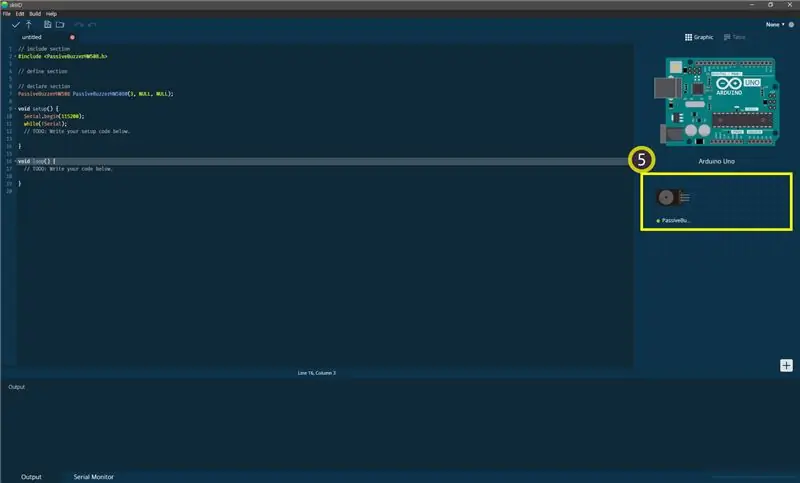
⑤ โมดูลที่เพิ่มปรากฏบนแผงด้านขวา
ขั้นตอนที่ 8: รหัส SkiiiD ของ Passive Buzzer HW-508 (หรือ KY-006)
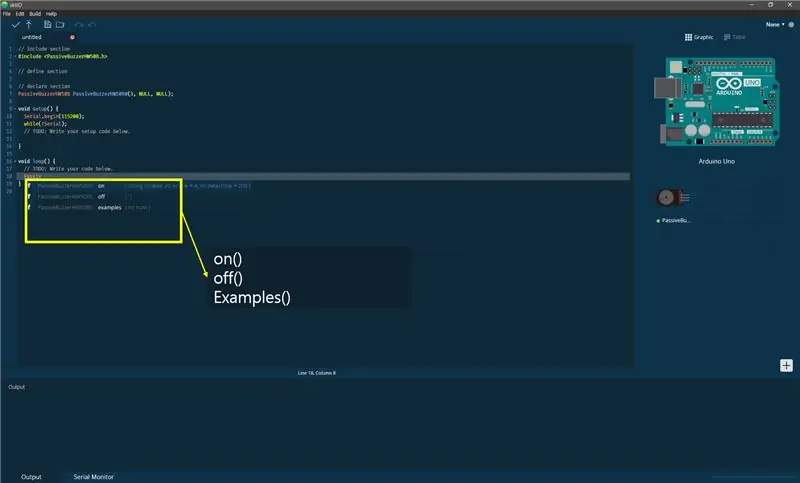
รหัส skiiiD เป็นรหัสตามฟังก์ชันที่ใช้งานง่าย ขึ้นอยู่กับไลบรารี skiiiD
คุณสมบัติเติมอัตโนมัติ skiiiD แสดงรหัส skiiID on () - เปิด Buzzer ("Notes", Octave, DelayTime)
ตัวอย่าง - ("C", 4, 200); = เล่น C Note 4 อ็อกเทฟในช่วง 200ms
off() - ปิด Buzzer
ตัวอย่าง () - เล่นเพลงเป็นตัวอย่าง
มีเพลงที่ลงทะเบียนล่วงหน้าสองชิ้น ใส่ 1 หรือตัวเลขอื่น ๆ ในวงเล็บ
แนะนำ:
วิธีใช้ LaserKY008 กับ SkiiiD: 9 ขั้นตอน

วิธีใช้ LaserKY008 กับ SkiiiD: โปรเจ็กต์นี้เป็นคำแนะนำของ "วิธีใช้ Segment 3642BH กับ Arduino ผ่าน skiiiDBก่อนเริ่ม ด้านล่างนี้เป็นบทช่วยสอนพื้นฐานสำหรับวิธีใช้ skiiiD https://www.instructables.com/id/Getting- เริ่มต้นด้วย-SkiiiD-Editor
วิธีใช้ Collision Switch XD206 กับ SkiiiD: 9 ขั้นตอน

วิธีใช้ Collision Switch XD206 กับ SkiiiD: บทช่วยสอนในการพัฒนา Collision Switch XD206 ด้วย skiiiD
วิธีใช้ SlideSwitch 10KLineTaper กับ SkiiiD: 9 ขั้นตอน

วิธีใช้ SlideSwitch 10KLineTaper ด้วย SkiiiD: บทช่วยสอนในการพัฒนา SlideSwitch10KLineTaper ด้วย skiiiD
วิธีใช้ CDS กับ SkiiiD: 9 ขั้นตอน

วิธีใช้ CDS กับ SkiiiD: บทช่วยสอนในการพัฒนา CDS ด้วย skiiiD
วิธีใช้ BMP180 กับ SkiiiD: 9 ขั้นตอน

วิธีใช้ BMP180 กับ SkiiiD: บทช่วยสอนเพื่อพัฒนา BMP180 ผ่าน "skiiiD."
